先自我介绍一下,小编浙江大学毕业,去过华为、字节跳动等大厂,目前阿里P7
深知大多数程序员,想要提升技能,往往是自己摸索成长,但自己不成体系的自学效果低效又漫长,而且极易碰到天花板技术停滞不前!
因此收集整理了一份《2024年最新大数据全套学习资料》,初衷也很简单,就是希望能够帮助到想自学提升又不知道该从何学起的朋友。





既有适合小白学习的零基础资料,也有适合3年以上经验的小伙伴深入学习提升的进阶课程,涵盖了95%以上大数据知识点,真正体系化!
由于文件比较多,这里只是将部分目录截图出来,全套包含大厂面经、学习笔记、源码讲义、实战项目、大纲路线、讲解视频,并且后续会持续更新
如果你需要这些资料,可以添加V获取:vip204888 (备注大数据)

正文
再次添加到暂存区域,然后执行 git commit -m “b.txt” 命令:
修改数据
51018@DESKTOP-6R8BLO2 MINGW64 ~/Desktop/git-study (master)
$ echo 123 > b.txt
$ git status
On branch master
Changes not staged for commit:
(use “git add …” to update what will be committed)
(use “git checkout – …” to discard changes in working directory)
modified: b.txt
no changes added to commit (use “git add” and/or “git commit -a”)
51018@DESKTOP-6R8BLO2 MINGW64 ~/Desktop/git-study (master)
修改文件后,使用git status查看数据。
🍀git log 查看历史操作记录
$ git log
commit 5da78a44017dda030d1fe273e2a470792534ba9a (HEAD -> master)
Author: zhangnan 510180298@qq.com
Date: Sat Mar 13 16:01:01 2021 +0800
123
commit c7c0e3bf6d64404e3e68632c24ca13eac38b02e2
Author: zhangnan 510180298@qq.com
Date: Sat Mar 13 15:53:38 2021 +0800
first
51018@DESKTOP-6R8BLO2 MINGW64 ~/Desktop/git-study (master)
- d5a12d8a966da5bf36c1f4a080c5d507398f5f59 (HEAD -> master) first
结果中:有head代表当前所处的分之,master代表当前是master分支。可以按下不表。
两次的提交记录看到了。–pretty=oneline
head git 中的分支,其实本质上仅仅是个指向 commit 对象的可变指针。git 是如何知道你当前在哪个分支上工作的呢? 其实答案也很简单,它保存着一个名为 HEAD 的特别指针。在 git 中,它是一个指向你正在工作中的本地分支的指针,可以将 HEAD 想象为当前分支的别名。
$ git log --graph
### 3️⃣时光回退
有关回退的命令有两个:reset 和 checkout
🍀(1)回滚快照
注:快照即提交的版本,每个版本我们称之为一个快照。
现在我们利用 reset 命令回滚快照,并看看 Git 仓库和三棵树分别发生了什么。
执行 `git reset HEAD~` 命令:
注:HEAD 表示最新提交的快照,而 HEAD~ 表示 HEAD 的上一个快照,HEAD~~表示上上个快照,如果表示上10个快照,则可以用HEAD ~10
此时我们的快找回滚到了第二棵数(暂存区域)
记住:head永远指向当前分支的当前快照
$ git --hard reset head~
51018@DESKTOP-6R8BLO2 MINGW64 ~/Desktop/git-study (master)
$ git log
commit c7c0e3bf6d64404e3e68632c24ca13eac38b02e2 (HEAD -> master)
Author: zhangnan 510180298@qq.com
Date: Sat Mar 13 15:53:38 2021 +0800
first
51018@DESKTOP-6R8BLO2 MINGW64 ~/Desktop/git-study (master)
可以看到,只剩下一个记录了。
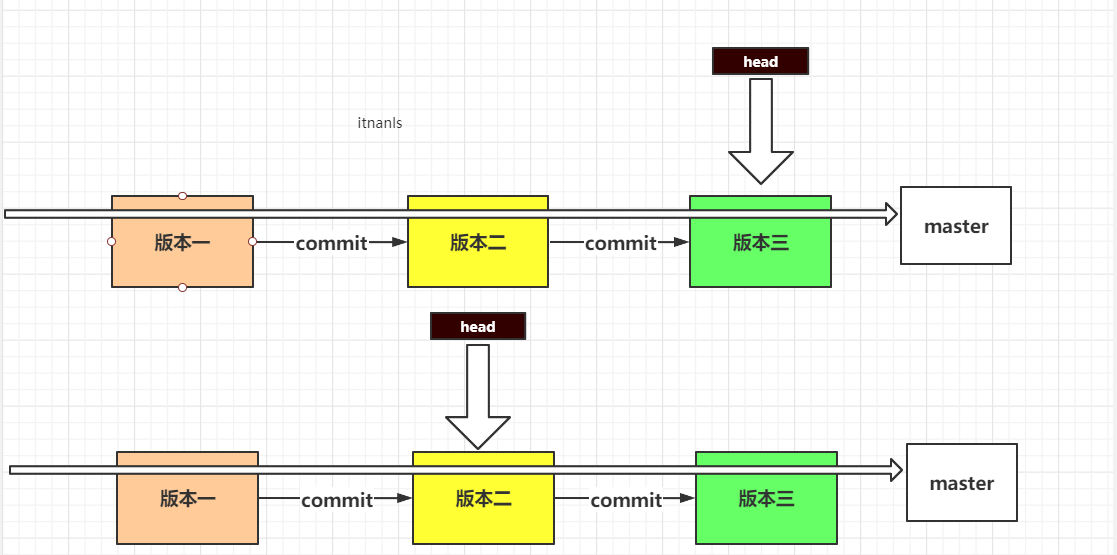
**参数选择:**
* hard : 回退版本库,暂存区,工作区。(因此我们修改过的代码就没了,需要谨慎使用)reset 不仅移动 HEAD
的指向,将快照回滚动到暂存区域,它还将暂存区域的文件还原到工作目录。
* mixed: 回退版本库,暂存区。(–mixed为git reset的默认参数,即当任何参数都不加的时候的参数)
* soft: 回退版本库。就相当于只移动 HEAD 的指向,但并不会将快照回滚到暂存区域。相当于撤消了上一次的提交(commit)。
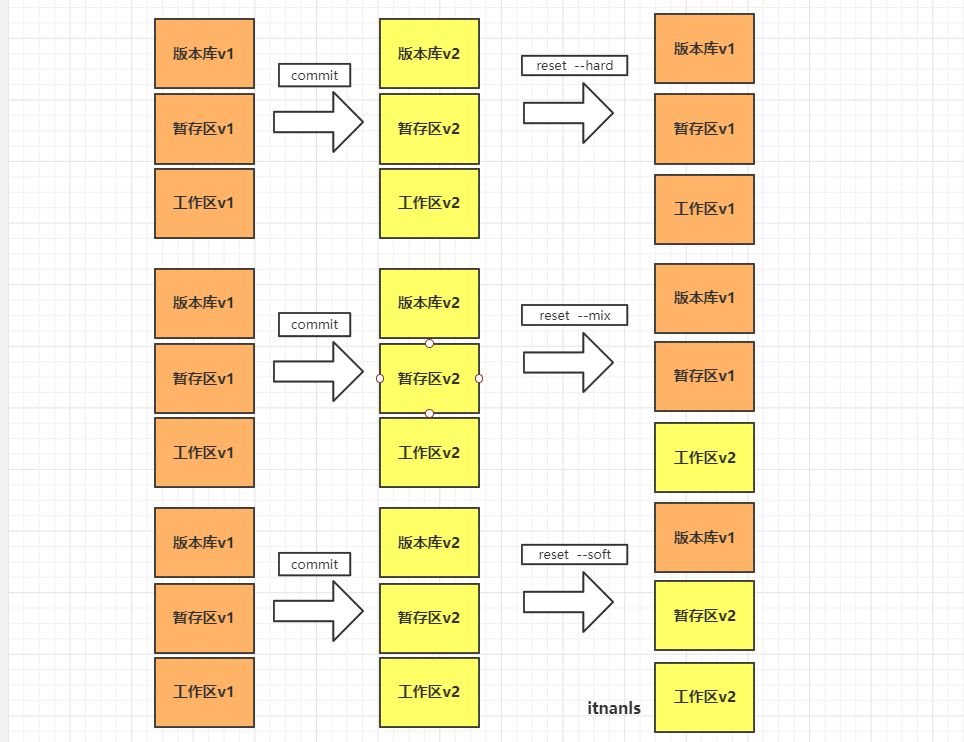
🍀(2)回滚指定快照
reset 不仅可以回滚指定快照,还可以回滚个别文件。
命令格式为:
git reset --hard c7c0e3bf6d64404e3e68632c24ca13eac38b02e2
这样,它就会将忽略移动 HEAD 的指向这一步(因为你只是回滚快照的部分内容,并不是整个快照,所以 HEAD 的指向不应该发生改变),直接将指定快照的指定文件回滚到暂存区域。
**不仅可以往回滚,还可以往前滚!**
这里需要强调的是:reset 不仅是一个“复古”的命令,它不仅可以回到过去,还可以去到“未来”。
唯一的一个前提条件是:你需要知道指定快照的 ID 号。
**那如果不小心把命令窗口关了不记得ID号怎么办?** 命令:
git reflog
Git记录的每一次操作的版本ID号。
$ git reset --hard 7ce4954
### 4️⃣版本对比
🍀(1)暂存区与工作树
目的:对比版本之间有哪些不同
在已经存在的文件b.txt中添加内容:
$ git diff
diff --git a/b.txt b/b.txt
index 9ab39d5…4d37a8a 100644
— a/b.txt
+++ b/b.txt
@@ -2,3 +2,4 @@
1212
123123123
234234234
+手动阀手动阀
现在来解释一下上面每一行的含义:
**第一行:** diff --git a/b.txt b/b.txt 表示对比的是存放在暂存区域和工作目录的b.txt
**第二行:** index 9ab39d5…4d37a8a 100644 表示对应文件的 ID 分别是 9ab39d5和 4d37a8a,左边暂存区域,后边当前目录。最后的 100644 是指定文件的类型和权限
**第三行:** — a/b.txt ,— 表示该文件是旧文件(存放在暂存区域)
**第四行:** +++ b/b.txt ,+++ 表示该文件是新文件(存放在工作区域)
**第五行:** @@ -2,3 +2,4 @@ ,以 @@ 开头和结束,中间的“-”表示旧文件,“+”表示新文件,后边的数字表示“开始行号,显示行数”
内容:+代表新增的行 -代表少了的行,直接执行 git diff 命令是比较暂存区域与工作目录的文件内容。
🍀(2)工作树和最新提交
$ git diff head
warning: LF will be replaced by CRLF in b.txt.
The file will have its original line endings in your working directory
diff --git a/b.txt b/b.txt
new file mode 100644
index 0000000…4d37a8a
— /dev/null
+++ b/b.txt
@@ -0,0 +1,5 @@
+123
+1212
+123123123
+234234234
+手动阀手动阀
51018@DESKTOP-6R8BLO2 MINGW64 ~/Desktop/git-study (master)
🍀(3)两个历史快照
$ git diff 5da78a4 c7c0e3b
diff --git a/b.txt b/b.txt
deleted file mode 100644
index 81c545e…0000000
— a/b.txt
+++ /dev/null
@@ -1 +0,0 @@
-1234
🍀(4)比较仓库和暂存区
$ git diff --cached c7c0e3b
diff --git a/b.txt b/b.txt
new file mode 100644
index 0000000…9ab39d5
— /dev/null
+++ b/b.txt
@@ -0,0 +1,4 @@
+123
+1212
+123123123
+234234234
### 5️⃣删除文件
**🍀不小心删除文件怎么办?**
现在从工作目录中手动删除 b.txt 文件,然后执行 git status 命令:
$ git status
On branch master
Changes not staged for commit:
(use “git add/rm …” to update what will be committed)
(use “git checkout – …” to discard changes in working directory)
deleted: b.txt
no changes added to commit (use “git add” and/or “git commit -a”)
提醒使用 checkout 命令可以将暂存区域的文件恢复到工作目录:
$ git checkout – b.txt
文件就会重新返回。
**🍀那么如何彻底删除一个文件呢?**
假如你不小心把小黄图下载到了工作目录,然后又不小心提交到了 Git 仓库:
新增一个c.txt文件
51018@DESKTOP-6R8BLO2 MINGW64 ~/Desktop/git-study (master)
$ echo 123 > c.txt
51018@DESKTOP-6R8BLO2 MINGW64 ~/Desktop/git-study (master)
$ git add .
51018@DESKTOP-6R8BLO2 MINGW64 ~/Desktop/git-study (master)
$ git commit -m ‘third’
[master 3bd84d8] third
1 file changed, 1 insertion(+)
create mode 100644 c.txt
还有方法:
执行 git rm a.txt 命令:
$ git rm c.txt
rm ‘c.txt’
此时工作目录中的c.txt已经被删除……
51018@DESKTOP-6R8BLO2 MINGW64 ~/Desktop/git-study (master)
$ ls
a.txt b.txt mintty.exe.stackdump
但执行 git status 命令,你仍然发现 Git 还不肯松手:
$ git status
On branch master
Changes to be committed:
(use “git reset HEAD …” to unstage)
deleted: c.txt
意思是说它在仓库的快照中发现有个叫 c.txt 的东西,但似乎在暂存区域和当前目录不见了!
此时可以执行 git reset --soft HEAD~ 命令将快照回滚到上一个位置,然后重新提交,就好了:
**注意:rm 命令删除的只是工作目录和暂存区域的文件(即取消跟踪,在下次提交时不纳入版本管理)**
**🍀缓冲区和工作树的内容不一致,怎么删除**
* (1)修改b.txt 添加至缓冲区
* (2)再修改b.txt
* (3)git rm c.txt
$ echo 123 > b.txt
51018@DESKTOP-6R8BLO2 MINGW64 ~/Desktop/git-study (master)
$ git add b.txt
51018@DESKTOP-6R8BLO2 MINGW64 ~/Desktop/git-study (master)
$ echo 123 > b.txt
51018@DESKTOP-6R8BLO2 MINGW64 ~/Desktop/git-study (master)
$ git rm b.txt
error: the following file has changes staged in the index:
b.txt
(use --cached to keep the file, or -f to force removal)
因为两个不同内容的同名文件,谁知道你是不是搞清楚了都要删掉?还是提醒一下好,别等一下出错了又要赖机器…… 根据提示,执行 git rm -f b.txt命令就可以把两个都删除。
🍀我只想删除暂存区域的文件,保留工作目录的,应该怎么操作?
执行 `git rm --cached` 文件名 命令。
### 6️⃣重命名文件
直接在工作目录重命名文件,执行git status出现错误:
$ git status
On branch master
Changes to be committed:
(use “git reset HEAD …” to unstage)
modified: b.txt
Changes not staged for commit:
(use “git add/rm …” to update what will be committed)
(use “git checkout – …” to discard changes in working directory)
deleted: b.txt
Untracked files:
(use “git add …” to include in what will be committed)
n.txt
正确的姿势应该是:
git mv 旧文件名 新文件名
$ git mv b.txt c.txt
51018@DESKTOP-6R8BLO2 MINGW64 ~/Desktop/git-study (master)
$ git status
On branch master
Changes to be committed:
(use “git reset HEAD …” to unstage)
renamed: b.txt -> c.txt
### 7️⃣忽略文件
如何让Git 识别某些格式的文件,然后自主不跟踪它们? 比如工作目录中有三个文件1.temp、2.temp 和 3.temp,我们不希望后缀名为 temp 的文件被追踪,可是每次执行`git status`都会出现:
解决办法:在工作目录创建一个名为 .gitignore 的文件。
然后你发现 Windows 压根儿不允许你在文件管理器中创建以点(.)开头的文件。windows需要在命令行窗口创建(.)开头的文件。执行 `echo *.temp > .gitignore` 命令,创建一个 .gitignore 文件,并让 Git 忽略所有 .temp 后缀的文件:
$ echo *.temp > .gitignore
在工作目录创建 a.temp
$ git status
On branch master
Changes to be committed:
(use “git reset HEAD …” to unstage)
renamed: b.txt -> c.txt
Untracked files:
(use “git add …” to include in what will be committed)
.gitignore
51018@DESKTOP-6R8BLO2 MINGW64 ~/Desktop/git-study (master)
好了,Git 已经忽略了所有的 \*.temp 文件(你还可以把 .gitignore 文件也一并忽略)。
### 8️⃣创建和切换分支
**🍀(1)分支是什么?**
假设你的大项目已经上线了(有上百万人在使用),过了一段时间
你突然觉得应该添加一些新的功能,但是为了保险起见,你肯定不能在当前项目上直接进行开发,这时候你就有创建分支的需要了。
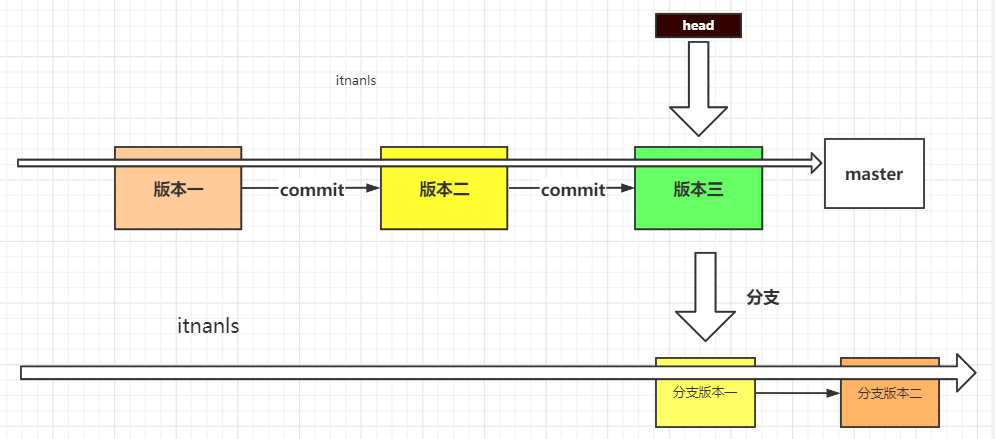
对于其它版本控制系统而言,创建分支常常需要完全创建一个源代码目录的副本,项目越大,耗费的时间就越多;而 Git 由于每一个结点都已经是一个完整的项目,所以只需要创建多一个“指针”(像 master)指向分支开始的位置即可。
**🍀(2)创建分支**
执行git status查看状态:
$ git status
On branch master
创建分支,使用 git branch 分支名 命令:
$ git branch feature01
没有任何提示说明分支创建成功(一般也不会失败啦,除非创建了同名的分支会提醒你一下),此时可以执行 `git log --decorate` 命令查看:
如果希望以“精简版”的方式显示,可以加上一个 `--oneline` 选项(即 `git log --decorate --oneline`),这样就只用一行来显示一个快照记录。
$ git log
commit 432621d36faf270eae133cfe2e976fc99df479a5 (HEAD -> master, feature01)
Author: zhangnan 510180298@qq.com
Date: Sat Mar 13 17:43:53 2021 +0800
1
commit 4c9e83b6d4ca3ca3d8b0b77bb5aca614dd755413
Author: zhangnan 510180298@qq.com
Date: Sat Mar 13 17:11:51 2021 +0800
123
可以看到最新的快照后边多了一个 (HEAD -> master, feature01)
它的意思是:目前有两个分支,一个是主分支(master),一个是刚才我们创建的新分支(feature),然后 HEAD 指针仍然指向默认的 master 分支。
$ git log --decorate --oneline
432621d (HEAD -> master, feature01) 1
4c9e83b 123
8af2e68 secong
c7c0e3b first
所以目前仓库中的快照应该是这样:head --》 master feature01
**🍀(3)切换分支**
现在我们需要将工作环境切换到新创建的分支(feature)上,使用的就是之前我们欲言又止的 `checkout` 命令。执行 `git checkout feature` 命令:
$ git checkout feature01
Switched to branch ‘feature01’
51018@DESKTOP-6R8BLO2 MINGW64 ~/Desktop/git-study (feature01)
$ git status
On branch feature01
nothing to commit, working tree clean
现在我们进行一次提交(暂存区域还有一个更改的文件没有提交呢):
创建d.txt文件
$ git add d.txt
51018@DESKTOP-6R8BLO2 MINGW64 ~/Desktop/git-study (feature01)
$ git commit -am ‘feature01’
[feature01 f5e0b68] feature01
1 file changed, 1 insertion(+)
create mode 100644 d.txt
现在仓库中的快照应该是酱紫(提交的快照由当前HEAD指针指向的分支来管理):
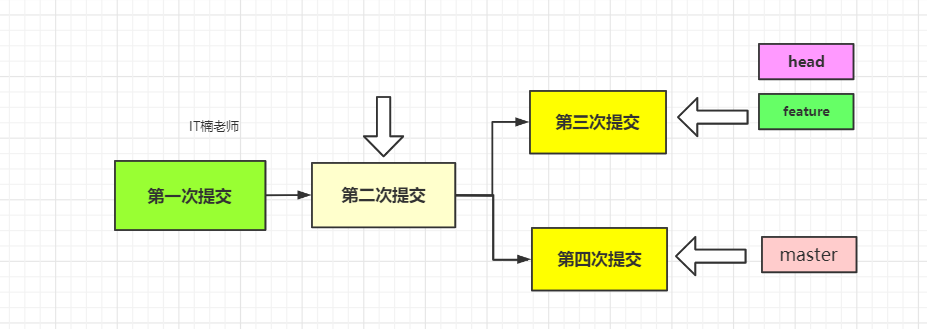
然后我们将 HEAD 指针切回 master 分支:
51018@DESKTOP-6R8BLO2 MINGW64 ~/Desktop/git-study (feature01)
$ ls
a.temp a.txt c.txt d.txt mintty.exe.stackdump
51018@DESKTOP-6R8BLO2 MINGW64 ~/Desktop/git-study (feature01)
$ git checkout master
Switched to branch ‘master’
51018@DESKTOP-6R8BLO2 MINGW64 ~/Desktop/git-study (master)
$ ls
a.temp a.txt c.txt mintty.exe.stackdump
细心的朋友会发现上一次对 README.md 文件的修改已经荡然无存了,这是因为我们的工作目录已经回到 master 分支的状态中:
**在不同的分支分别提交**
$ git status
On branch master
nothing to commit, working tree clean
51018@DESKTOP-6R8BLO2 MINGW64 ~/Desktop/git-study (master)
$ echo 333 >> c.txt
51018@DESKTOP-6R8BLO2 MINGW64 ~/Desktop/git-study (master)
$ git add c.txt
warning: LF will be replaced by CRLF in c.txt.
The file will have its original line endings in your working directory
51018@DESKTOP-6R8BLO2 MINGW64 ~/Desktop/git-study (master)
$ git commit -m ‘master’
[master baccb7f] master
1 file changed, 1 insertion(+)
51018@DESKTOP-6R8BLO2 MINGW64 ~/Desktop/git-study (master)
$ git checkout feature01
Switched to branch ‘feature01’
51018@DESKTOP-6R8BLO2 MINGW64 ~/Desktop/git-study (feature01)
$ echo 333 >> c.txt
51018@DESKTOP-6R8BLO2 MINGW64 ~/Desktop/git-study (feature01)
$ git add c.txt
warning: LF will be replaced by CRLF in c.txt.
The file will have its original line endings in your working directory
51018@DESKTOP-6R8BLO2 MINGW64 ~/Desktop/git-study (feature01)
$ git commit -m ‘feature01’
[feature01 b134862] feature01
1 file changed, 1 insertion(+)
51018@DESKTOP-6R8BLO2 MINGW64 ~/Desktop/git-study (feature01)
$ got log --graph
| Author: zhangnan 510180298@qq.com
| Date: Sat Mar 13 18:00:03 2021 +0800
|
| feature01
|
- commit f5e0b68217b66d959bf9eeed7ad7631e4365f355
| Author: zhangnan 510180298@qq.com
| Date: Sat Mar 13 17:50:20 2021 +0800
|
| feature01
|
| * commit baccb7f29da8143adebc79ca4c10e15204e79411 (master)
|/ Author: zhangnan 510180298@qq.com
| Date: Sat Mar 13 17:59:20 2021 +0800
|
| master
| - commit 432621d36faf270eae133cfe2e976fc99df479a5
| Author: zhangnan 510180298@qq.com
| Date: Sat Mar 13 17:43:53 2021 +0800
|
| 1
| - commit 4c9e83b6d4ca3ca3d8b0b77bb5aca614dd755413
| Author: zhangnan 510180298@qq.com
| Date: Sat Mar 13 17:11:51 2021 +0800
|
| 123
|
### 9️⃣合并分支
新建一个仓库
// 初始化一个仓库
$ git init
// 创建一个a.txt 文件,并且修改他的内容
$ touch a.txt
// 提交该分支
$ git add a.txt
$ git commit -m ‘master’
// 切出一个分支
$ git branch feature1
// 切换到该分支
$ git checkout feature1
Switched to branch ‘feature1’
// 随意修改a.txt的内容
。。。
// 切换回主分支
$ git checkout master
Switched to branch ‘master’
// 合并分支
$ git merge feature1
Updating 540e027…cae5dfc
Fast-forward
a.txt | 8 ++++++±
1 file changed, 7 insertions(+), 1 deletion(-)
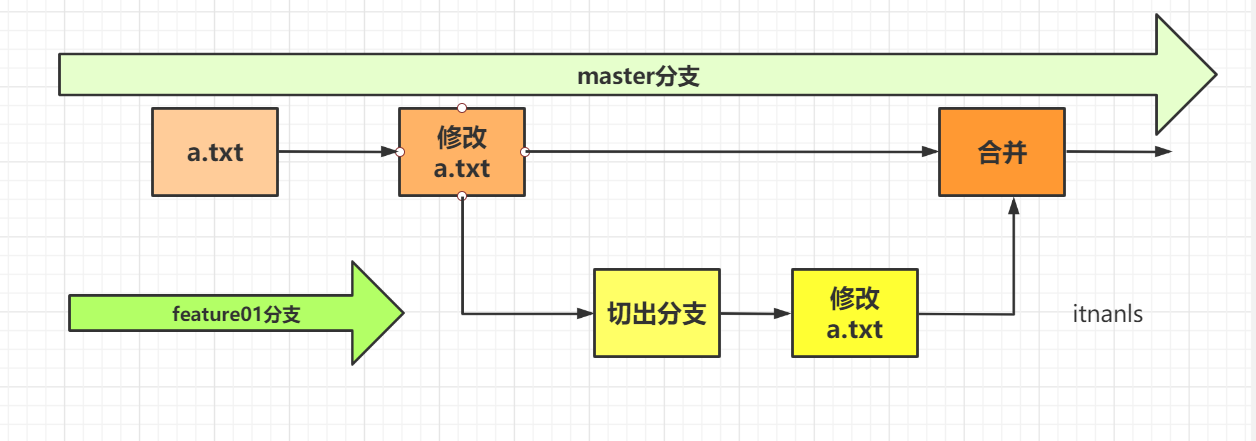
当一个子分支的使命完结之后,它就应该回归到主分支中去。
$ git log --decorate --all --graph --online
fatal: unrecognized argument: --online
51018@DESKTOP-6R8BLO2 MINGW64 ~/Desktop/git-study (feature01)
$ git log --decorate --all --graph --oneline
- b134862 (HEAD -> feature01) feature01
- f5e0b68 feature01
| * baccb7f (master) master
|/ - 432621d 1
- 4c9e83b 123
- 8af2e68 secong
- c7c0e3b first
合并分支我们使用 merge 命令,执行 git merge feature01命令,将 feature 分支合并到 HEAD 所在的分支(master)上:
**第一步:** 切出一个feature2分支,修改master分支中a.txt第一行数据。
// 先切出一个分支
$ git branch feature2
// 在master分支做修改,修改a.txt的第一行数据
$ git add a.txt
//提交master分支
$ git commit -m ‘master’
// 切换到feature2 分支
$ git checkout feature2
Switched to branch ‘feature2’
// 同样修改a.txt的第一行数据
$ git add a.txt
// 提交
$ git commit -m feature2
[feature2 0ebb84a] feature2
1 file changed, 1 insertion(+), 1 deletion(-)
// 切换到master分支
$ git checkout master
Switched to branch ‘master’
// 将feature2合并到master分支上
$ git merge feature2
// 发生了问题
Auto-merging a.txt
CONFLICT (content): Merge conflict in a.txt
Automatic merge failed; fix conflicts and then commit the result.
a.txt内容变成了如下:
<<<<<<< HEAD
123123
123345
feature2
意思是说现在你需要先解决冲突的问题,Git 才能进行合并操作。所谓冲突,无非就是像两个分支中存在同名但内容却不同的文件,Git 不知道你要舍弃哪一个或保留哪一个,所以需要你自己来决定。 此时执行 `git status` 命令也会显示需要你解决的冲突:
$ git status
On branch master
You have unmerged paths.
(fix conflicts and run “git commit”)
(use “git merge --abort” to abort the merge)
Unmerged paths:
(use “git add …” to mark resolution)
both modified: a.txt
no changes added to commit (use “git add” and/or “git commit -a”)
以“=======”为界,上到“<<<<<<< HEAD”的内容表示当前分支,下到“>>>>>>> feature”表示待合并的 feature 分支,之间的内容就是冲突的地方。
**网上学习资料一大堆,但如果学到的知识不成体系,遇到问题时只是浅尝辄止,不再深入研究,那么很难做到真正的技术提升。**
**需要这份系统化的资料的朋友,可以添加V获取:vip204888 (备注大数据)**

**一个人可以走的很快,但一群人才能走的更远!不论你是正从事IT行业的老鸟或是对IT行业感兴趣的新人,都欢迎加入我们的的圈子(技术交流、学习资源、职场吐槽、大厂内推、面试辅导),让我们一起学习成长!**
:
<<<<<<< HEAD
123123
123345
feature2
意思是说现在你需要先解决冲突的问题,Git 才能进行合并操作。所谓冲突,无非就是像两个分支中存在同名但内容却不同的文件,Git 不知道你要舍弃哪一个或保留哪一个,所以需要你自己来决定。 此时执行 `git status` 命令也会显示需要你解决的冲突:
$ git status
On branch master
You have unmerged paths.
(fix conflicts and run “git commit”)
(use “git merge --abort” to abort the merge)
Unmerged paths:
(use “git add …” to mark resolution)
both modified: a.txt
no changes added to commit (use “git add” and/or “git commit -a”)
以“=======”为界,上到“<<<<<<< HEAD”的内容表示当前分支,下到“>>>>>>> feature”表示待合并的 feature 分支,之间的内容就是冲突的地方。
**网上学习资料一大堆,但如果学到的知识不成体系,遇到问题时只是浅尝辄止,不再深入研究,那么很难做到真正的技术提升。**
**需要这份系统化的资料的朋友,可以添加V获取:vip204888 (备注大数据)**
[外链图片转存中...(img-qqifT2z9-1713705783741)]
**一个人可以走的很快,但一群人才能走的更远!不论你是正从事IT行业的老鸟或是对IT行业感兴趣的新人,都欢迎加入我们的的圈子(技术交流、学习资源、职场吐槽、大厂内推、面试辅导),让我们一起学习成长!**






















 被折叠的 条评论
为什么被折叠?
被折叠的 条评论
为什么被折叠?








